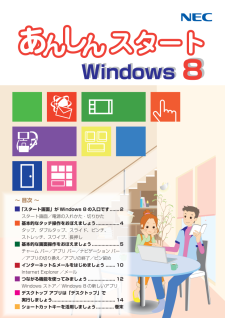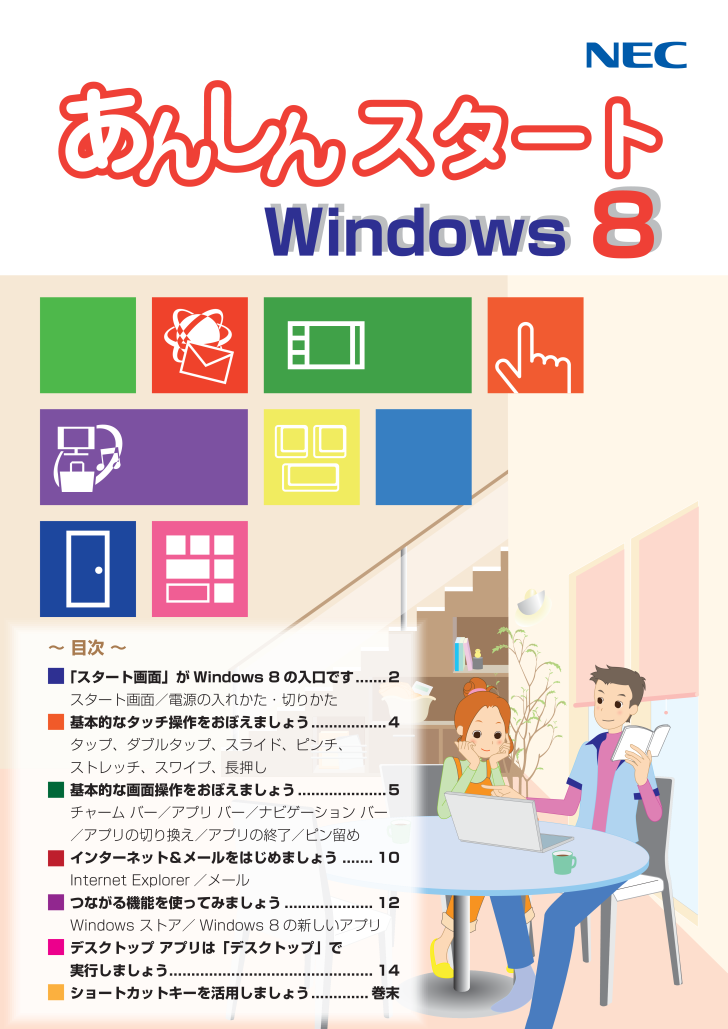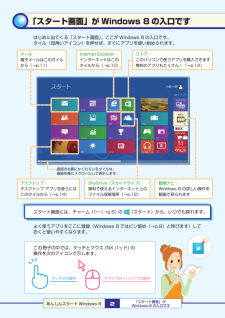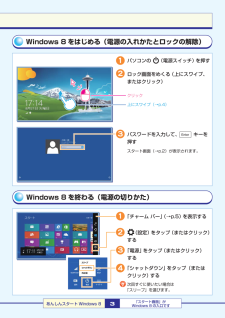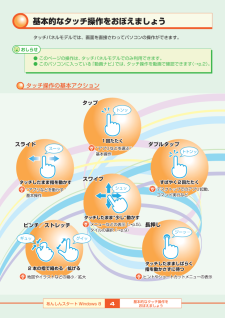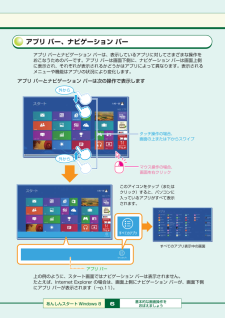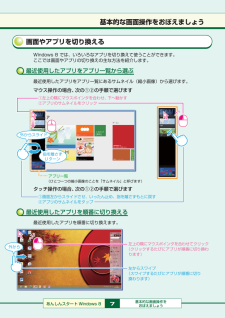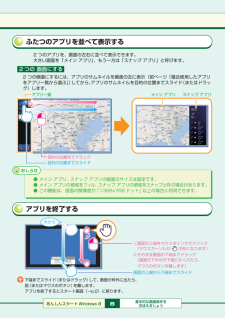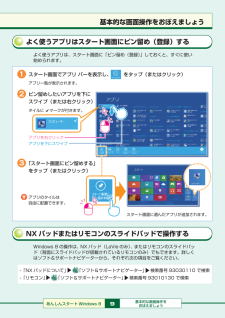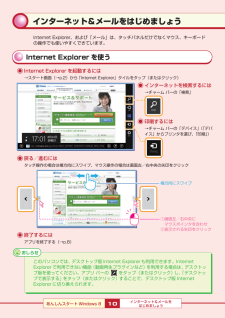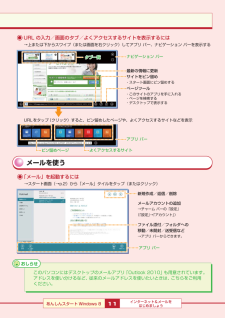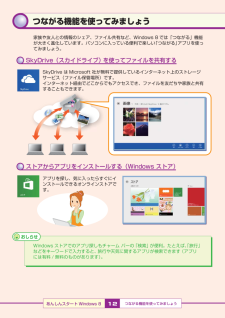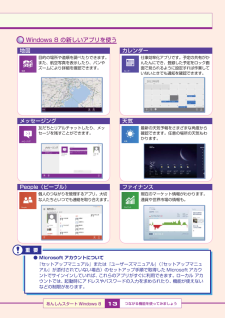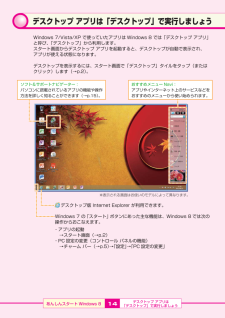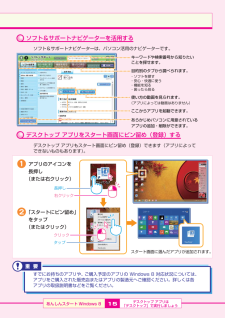Windows 8∼ 目次 ∼「スタート画面」が Windows 8 の入口です ....... 2スタート画面/電源の入れかた・切りかた基本的なタッチ操作をおぼえましょう ................. 4タップ、ダブルタップ、スライド、ピンチ、ストレッチ、スワイプ、長押し基本的な画面操作をおぼえましょう .................... 5チャーム バー/アプリ バー/ナビゲーション バー/アプリの切り換え/アプリの終了/ピン留めインターネット&メールをはじめましょう ....... 10Internet Explorer /メールつながる機能を使ってみましょう .................... 12Windows ストア/ Windows 8 の新しいアプリデスクトップ アプリは「デスクトップ」で実行しましょう.............................................. 14ショートカットキーを活用しましょう ............. 巻末